Cum să configurați sincronizarea în Vivaldi și să sincronizați datele dvs. de navigare
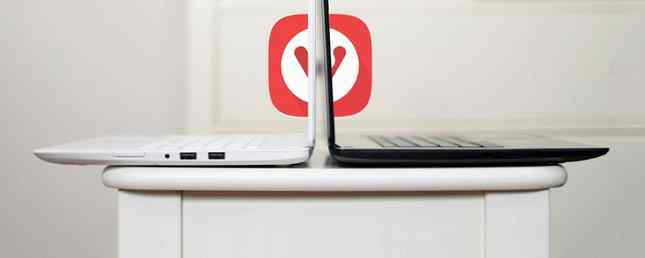
Cele mai importante browsere oferă o metodă de sincronizare a datelor de navigare între dispozitive, iar acum Vivaldi sa alăturat mulțimii.
Vivaldi este un browser web frumos pentru utilizatorii de putere 10 Essential Vivaldi Browser Sfaturi și trucuri pentru viteză și productivitate 10 Essential Vivaldi Browser Sfaturi și trucuri pentru viteză și productivitate Verificați aceste sfaturi și trucuri pentru a obține cele mai multe din Vivaldi. Unele dintre cele mai bune caracteristici ale sale nu sunt nici măcar disponibile ca extensii în alte browsere! Citiți mai multe cu o mulțime de caracteristici, inclusiv o experiență personalizabilă a utilizatorilor, pornire rapidă și încărcare pagină, comenzi rapide și note. Ar trebui să vă gândiți să treceți la Vivaldi 9 Motive pentru a comuta la browser-ul Vivaldi Astăzi 9 motive pentru a trece la browser-ul Vivaldi Astăzi Chrome rulează, dar Vivaldi poate fi browserul de rezervă la alegere. Iată nouă motive imperioase pentru a încerca. Citiți mai multe dacă nu ați făcut-o deja.
Funcția de sincronizare în Vivaldi este încă în stadiul experimental, dar am găsit-o să funcționeze bine până acum. Puteți descărca Vivaldi pentru Windows, Mac și Linux. Vivaldi nu este disponibil pe dispozitivele mobile, dar puteți rula Vivaldi într-o zmeură Pi 3 8 Browser-ii excelenți puteți rula pe zmeura dvs. Pi 3 8 Browsere excelente puteți rula pe zmeura Pi 3 Mai multe browsere sunt disponibile pentru Raspberry Pi, e cel mai bine? Ar trebui să rămâi cu Chromium sau să încerci unul din ceilalți? Să aflăm! Citeste mai mult .
Astăzi vă vom arăta cum să începeți să utilizați caracteristica experimentală Sync.
Ce inseamna Vivaldi Sync?
În prezent, Vivaldi acceptă sincronizarea următoarelor elemente:
- Marcaje
- Apeluri rapide
- Setări (în prezent sunt sincronizate numai unele setări. Lucrează la sincronizarea setărilor suplimentare.)
- Parole de pagini web stocate
- Informațiile de completare automată stocate
- Istoric (în prezent, numai istoricul este stocat în Istoric.)
- Eliminați sesiunile (acestea vă permit să accesați filele deschise pe alte computere și vă vom arăta cum să le accesați.)
- Extensii
- notițe
Pasul 1: Activați funcția de sincronizare în Vivaldi
Pentru a activa funcția Sincronizare, tastați următoarele în bara de adrese din Vivaldi și apăsați introduce.
// experimente: VivaldiApoi, verificați Sincronizare caseta de pe Caracteristici experimentale pagină.

Pasul 2: Creați un cont Vivaldi
Pentru a configura Sync, faceți clic pe pictograma meniului Vivaldi din colțul din stânga sus al ferestrei. Apoi, du-te la Instrumente> Setări.

Clic Sincronizare în panoul din stânga.
Aveți nevoie de un cont Vivaldi pentru a utiliza caracteristica Sincronizare. Dacă nu aveți deja un cont, faceți clic pe Creează un cont.

Completați formularul pe Alăturați-vă comunității Vivaldi pagină.
Verifică Am citit și sunt de acord cu Termenii de utilizare și Politica de confidențialitate caseta și faceți clic pe Inregistreaza-te.
Veți primi un e-mail prin care vă cereți să vă confirmați adresa de e-mail. Dați clic pe linkul din e-mail.

Pasul 3: Conectați-vă la contul Vivaldi
După ce ați confirmat adresa de e-mail, reveniți la Sincronizare în setările lui Vivaldi.
Introduceți Nume de utilizator și Parola ați ales în timpul înregistrării și faceți clic pe Logare.

Pasul 4: Alegeți ce să sincronizați și să activați criptarea
Pe Sincronizare pagină, Sincronizați toate datele este verificată în mod implicit.
Dacă nu doriți să sincronizați toate datele, debifați Sincronizați toate datele cutie. Apoi debifați casetele de selectare de mai jos Datele pentru sincronizare pentru toate datele pe care nu doriți să le sincronizați.
Pentru protecție suplimentară, în cazul în care acreditările dvs. de conectare devin compromise, verificați Criptați datele utilizând o parolă separată cutie sub Sincronizați criptarea.
Introduceți o parolă în Parola de criptare cutie. Trebuie să faceți parola de criptare diferită de parola pe care ați ales-o pentru contul Vivaldi.net. Vivaldi nu vă va permite să utilizați aceeași parolă pentru ambele.
Clic Porniți sincronizarea.

Unele mesaje se afișează în partea de sus a paginii Sincronizare setări.
În timp ce datele se sincronizează, se va afișa un mesaj, “Se așteaptă ca datele de sincronizare să fie angajate.” Când procesul de sincronizare este terminat, Vivaldi vă spune, “Sincronizarea datelor s-a angajat cu succes în server.”

Pasul 5: Decriptați datele din contul dvs. de sincronizare
Dacă ați atribuit o parolă de criptare datelor dvs. în contul Vivaldi.net, trebuie să introduceți codul dvs. Parola de criptare și faceți clic pe decriptaţi când vă deconectați și reveniți.

Apoi, alegeți ce doriți să sincronizați din nou și faceți clic pe Porniți sincronizarea.

Pasul 6: Deschideți filele de la alte computere sincronizate
Odată ce datele dvs. sunt sincronizate, puteți accesa filele deschise de la Vivaldi care rulează pe un alt computer sincronizat.
Faceți clic pe pictograma nor din partea dreaptă a barei de titlu a browserului și deplasați mouse-ul peste computer cu fila pe care doriți să o accesați. Apoi, dați clic pe fila pe care doriți să o deschideți din submeniu. De asemenea, puteți selecta Deschideți tot pentru a deschide toate filele de pe celălalt computer.

Cum să ștergeți datele din contul Vivaldi
Schimbarea periodică a parolei este o idee bună pentru păstrarea datelor protejate. Pentru a schimba parola contului dvs. Vivaldi.net, trebuie să ștergeți datele din contul dvs. pe server.
Pentru a șterge datele, mergeți la Instrumente> Setări din meniul Vivaldi și apoi faceți clic pe Sincronizare în panoul din stânga.
Derulați în jos până la partea inferioară a Sincronizare ecranul din dreapta și faceți clic pe Ștergeți datele de pe server.

Vivaldi vrea să vă asigurați că într-adevăr doriți să ștergeți datele sincronizate.
Dacă sunteți sigur, faceți clic pe Ștergeți datele de sincronizare pe Ștergerea datelor sincronizate căsuță de dialog.

Se afișează un mesaj în timp ce datele sincronizate sunt șterse.
Acum, vă puteți conecta din nou la contul dvs. și puteți cripta datele cu o altă parolă.

Cum se resetează și repornește sincronizarea în Vivaldi
Dacă ați șters datele de sincronizare din contul dvs. în timp ce v-ați conectat la alt computer, veți vedea Sincronizată dezactivată caseta de dialog când deschideți Vivaldi pe celălalt computer.
Vă puteți conecta din nou pe celălalt computer și puteți sincroniza datele de pe acel computer în contul Vivaldi.net.
Clic Accesați Setări de sincronizare pe Sincronizată dezactivată căsuță de dialog.

Puteți să sincronizați din nou dând clic pe Reporniți sincronizarea în ecranul Setări sincronizare.

Dacă repornirea sincronizării nu funcționează, vă puteți deconecta din cont.

Apoi, introduceți-vă Nume de utilizator și Parola și faceți clic pe Logare.

Dacă ați atribuit o parolă de criptare datelor dvs. în contul Vivaldi.net, trebuie să introduceți codul dvs. Parola de criptare și faceți clic pe decriptaţi când vă conectați din nou.
Apoi, alegeți ce doriți să sincronizați din nou și faceți clic pe Porniți sincronizarea.

Vivaldi Sync: O experiență de navigare fără sudură
Dacă ați trecut la Vivaldi de la unul dintre celelalte browsere majore și ați pierdut capacitatea de a sincroniza datele dvs. de navigare între computere, încercați caracteristica Vivaldi Sync.
Funcționează bine până acum. Când efectuați o modificare a datelor sincronizate pe un singur computer, acesta este sincronizat rapid cu celelalte computere care sunt conectate la contul Vivaldi.net.
Vivaldi este o alternativă Chrome capabilă 9 Browsere alternative de crom, care pornesc Chrome în propriul său joc 9 Browsere alternative de crom, care bate Chrome în propriul său joc Google Chrome este cel mai popular browser de astăzi. Dar are și problemele sale. Aceste nouă browsere alternative sunt ușoare și păstrează tehnologia care rulează Chrome. Obțineți cele mai bune din ambele lumi. Citește mai mult și se îmbunătățește în fiecare zi. Deci, ce te oprește?
Explorați mai multe despre: Vivaldi Browser.


